كيفية تفعيل ملحقات النظام في نظام macOS خطوة بخطوة لتعزيز الأداء والأمان
تتمتع أجهزة Mac الأحدث (خاصة تلك المزودة بشريحة Apple silicon) بأمان قوي بشكل افتراضي. إحدى الميزات المتعلقة بذلك هي وحدة تخزين النظام الموقعة التي تمنع الوصول إلى ملفات النظام أو تنفيذها إذا لم يكن لديها توقيع تشفير من Apple. هذا يجعل أجهزة Mac أكثر أمانًا، ولكنه يعني أيضًا أنك قد لا تتمكن من تثبيت ملحقات النظام التي يتطلبها أحد التطبيقات. وذلك لأن التطبيقات تستخدم ملحقات kernel (ملفات kext)، والتي تشير إليها Apple على أنها ملحقات نظام قديمة. إذا كنت لا تزال بحاجة إلى القيام بذلك، فسيتعين عليك تعديل إعدادات الأمان بجهاز Mac الخاص بك. تابع القراءة، وسنعرض لك كيفية تمكين ملحقات النظام على جهاز Mac الخاص بك.
لماذا يجب تفعيل ملحقات النظام؟
في بعض الأحيان، عند محاولة تثبيت تطبيق من مطور موثوق به، قد تظهر لك رسالة تحذير تفيد بأن التطبيق حاول تثبيت ملحق نظام ولكن تم حظره. والسبب في ذلك هو أن الملحق كان ملحق نظام قديمًا، ويتم حظره الآن افتراضيًا على أجهزة Mac المزودة بمعالجات Apple silicon (M1 و M2 و M3 و M4). لاستخدام التطبيق، ستحتاج إلى تفعيل ملحق النظام. هذه الخطوة ضرورية لضمان عمل التطبيق بشكل صحيح، خاصةً إذا كان يعتمد على وظائف نظام معينة غير متوفرة افتراضيًا. تفعيل ملحقات النظام يمنح التطبيق صلاحيات إضافية للوصول إلى موارد النظام، مما يسمح له بتنفيذ مهام متقدمة وتحسين الأداء. ومع ذلك، يجب توخي الحذر والتأكد من أن التطبيق قادم من مصدر موثوق به قبل تفعيل أي ملحق نظام، وذلك لضمان سلامة جهاز Mac الخاص بك وحمايته من البرامج الضارة. تذكر دائمًا التحقق من سمعة المطور وقراءة تقييمات المستخدمين الآخرين قبل منح أي تطبيق صلاحيات الوصول إلى نظامك.
كيف تحافظ على أداء جهاز Mac الخاص بك؟
إذا كنت تقوم بتثبيت الكثير من التطبيقات على جهاز Mac الخاص بك وتستخدمها بشكل متكرر، فسوف تتراكم لديك سريعًا مجموعة من الملفات غير الضرورية، والتي نسميها “مخلفات النظام” – وهي ملفات تضعها التطبيقات على جهاز Mac الخاص بك وتتركها هناك حتى بعد حذف التطبيق، وتشمل:
- الملفات المؤقتة التي كان من المفترض حذفها ولكن لم يتم ذلك.
- ملفات ذاكرة التخزين المؤقت للتطبيقات، والإعدادات، وملفات اللغة للغات التي لا تستخدمها.
- ذاكرة التخزين المؤقت للمستخدم وذاكرة التخزين المؤقت للنظام (بما في ذلك مخلفات Xcode).
تتراكم هذه الملفات غير الضرورية بسرعة ويمكن أن تشغل مساحة كبيرة على جهاز Mac الخاص بك، بالإضافة إلى التسبب في مشاكل مثل تشغيل التطبيقات ببطء أو تعطلها. لذلك، من الجيد التخلص منها بين الحين والآخر.
قد يستغرق البحث عن هذه الملفات وقتًا طويلاً، وهنا يأتي دور CleanMyMac. فهو يتميز بخاصية “التنظيف” التي يمكنها القيام بكل العمل الشاق نيابةً عنك ومساعدتك في الحفاظ على جهاز Mac الخاص بك خاليًا من الملفات غير الضرورية وتشغيله بسلاسة. إليك كيفية عمله:
- احصل على نسخة تجريبية مجانية من CleanMyMac – يمكنك استخدام جميع الأدوات مجانًا.
- انقر فوق “تنظيف” > “فحص” > “تنظيف”. سهل! ✅
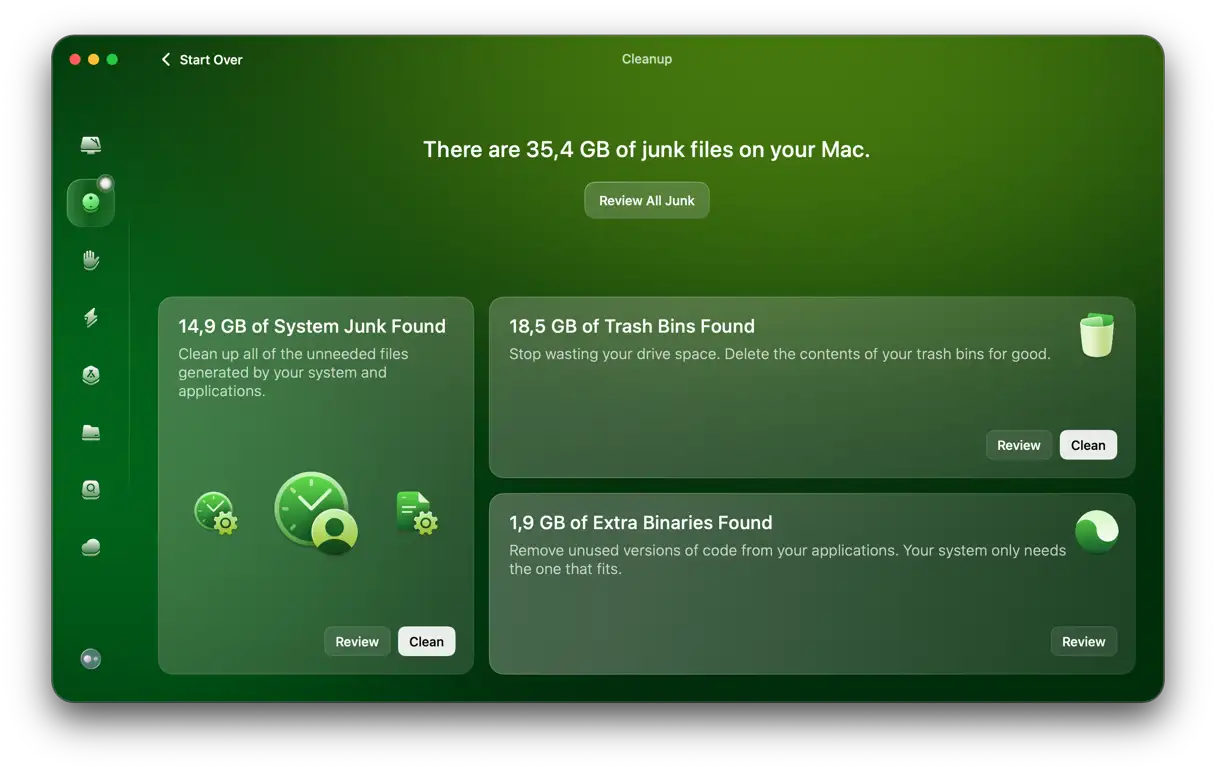
من الجيد أيضًا إجراء صيانة دورية لجهاز Mac الخاص بك، مثل تحرير المساحة القابلة للتنظيف، وإعادة فهرسة Spotlight، وإغلاق التطبيقات التي تستهلك الكثير من الموارد لتحرير ذاكرة الوصول العشوائي (RAM) وتقليل استخدام وحدة المعالجة المركزية (CPU). يمكنك القيام بهذه المهام باستخدام ميزة “الأداء” وتطبيق القائمة الذي يأتي أيضًا مع CleanMyMac.
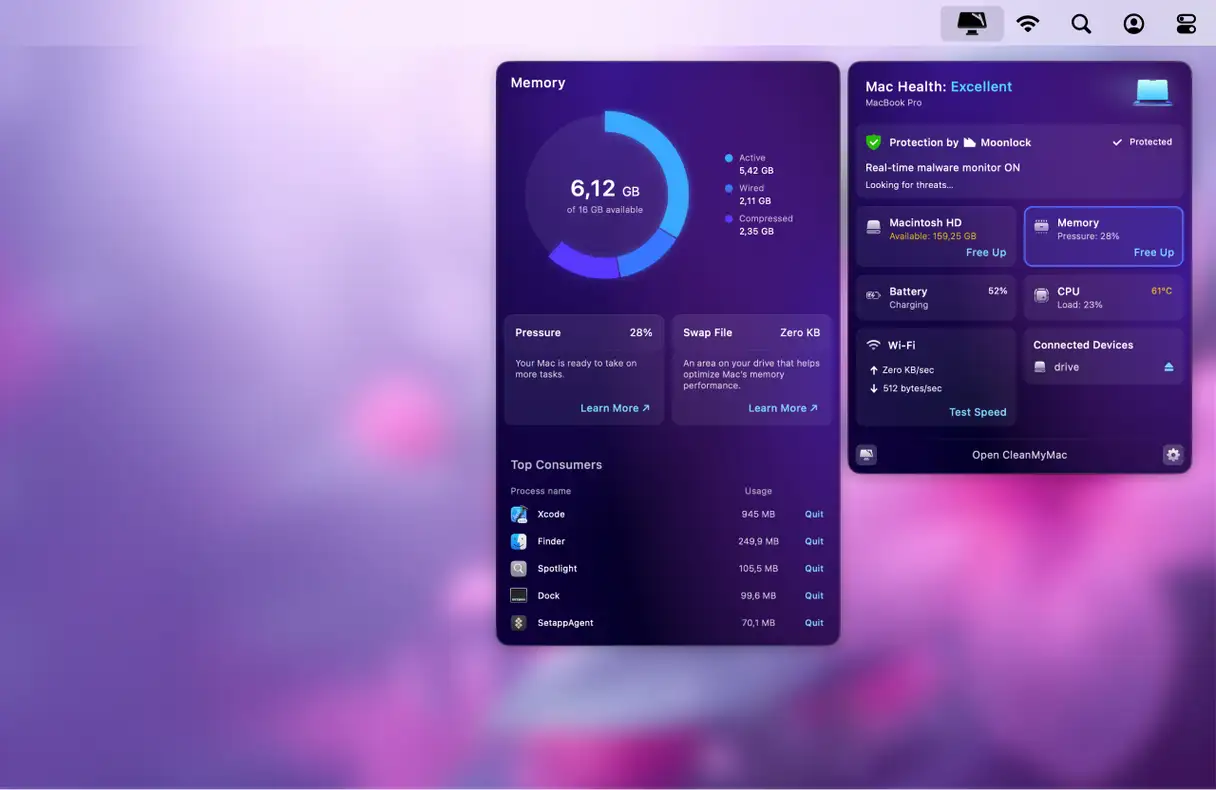
كيفية تفعيل ملحقات النظام على جهاز Mac الخاص بك
لتفعيل ملحقات النظام (System Extensions) على جهاز Mac، ستحتاج إلى إعادة التشغيل في وضع الاسترداد (Recovery Mode) واستخدام أداة أمان بدء التشغيل (Startup Security Utility). هذه العملية ضرورية للسماح بتشغيل بعض التطبيقات القديمة التي تعتمد على هذه الملحقات، خاصةً تلك المعروفة باسم ملحقات النواة (Kernel Extensions) أو ملفات kext.
- انقر على قائمة Apple واختر “إيقاف التشغيل” (Shut Down).
- اضغط باستمرار على زر الطاقة في جهاز Mac الخاص بك حتى ترى “جارٍ تحميل خيارات بدء التشغيل” (Loading Startup Options).
- اختر “خيارات” (Options)، ثم انقر فوق “متابعة” (Continue).
- حدد قرص بدء التشغيل الخاص بك، ثم انقر فوق “التالي” (Next).
- اكتب كلمة مرور المسؤول الخاصة بك وانقر فوق “متابعة” (Continue).
- انقر فوق “الأدوات المساعدة” (Utilities) في شريط القائمة واختر “أداة أمان بدء التشغيل” (Startup Security Utility).
- حدد قرص الإقلاع الخاص بك وانقر فوق “سياسة الأمان” (Security Policy).
- حدد الزر الموجود بجوار “أمان مُخفَّض” (Reduced Security). هذا الخيار يسمح بتثبيت وتشغيل ملحقات النظام من مطورين محددين.
- حدد المربع الموجود بجوار “السماح بإدارة المستخدم لملحقات kernel من مطورين معتمدين” (Allow user management of kernel extensions from identified developers). هذا الإعداد ضروري لتمكين ملحقات النظام بشكل كامل.
- انقر فوق “موافق” (OK).
- انقر فوق القائمة المنبثقة للمستخدم واختر حساب المسؤول الخاص بك. ثم اكتب كلمة المرور وانقر فوق “موافق” (OK).
- انقر على قائمة Apple واختر “إعادة التشغيل” (Restart).
عند إعادة تشغيل جهاز Mac، قد ترى مربع حوار يخبرك بأنه تم حظر ملحق نظام. إذا كان الأمر كذلك، فانقر فوق “فتح إعدادات الأمان” (Open Security Settings). في “إعدادات النظام” (System Settings) > “الخصوصية والأمان” (Privacy & Security)، قم بالتمرير لأسفل إلى قسم “الأمان” (Security) وانقر فوق “السماح” (Allow) بجوار الرسالة التي تفيد بأنه تم حظر تحميل برنامج النظام.
أجهزة Mac المزودة بشريحة Apple silicon تتميز بأمان مُحسَّن لمنع إجراء تغييرات على وحدة تخزين النظام. هذا يعني أن بعض ملحقات النظام القديمة، المعروفة باسم ملحقات kernel أو ملفات kext، لن تعمل بشكل افتراضي. لاستخدام التطبيقات التي تعتمد على هذه الملفات، ستحتاج أولاً إلى تمكين ملحقات النظام عن طريق إجراء تغييرات على إعدادات الأمان على جهاز Mac الخاص بك.
اتبع الخطوات المذكورة أعلاه للقيام بذلك وتمكين ملحقات النظام حتى تتمكن من الاستمرار في استخدام هذه التطبيقات.


Comments are closed.